วิธีแก้ไขเทมเพลตอีเมล WooCommerce
เผยแพร่แล้ว: 2021-05-27คุณกำลังมองหาวิธีปรับแต่งเทมเพลตอีเมลของคุณหรือไม่? คุณมาถูกที่แล้ว ในคู่มือนี้ เราจะแสดง วิธีการต่างๆ ในการแก้ไขเทมเพลตอีเมล WooCommerce ของคุณ
การเข้าถึงลูกค้าของคุณเป็นส่วนสำคัญในการสร้างร้านค้าออนไลน์ของคุณ เมื่อคุณมีธุรกิจออนไลน์ คุณจะต้องส่งอีเมลธุรกรรม อัปเดตคำสั่งซื้อ ข้อเสนอส่งเสริมการขาย และการสื่อสารประเภทอื่นๆ ที่สะท้อนถึงประเภทของธุรกิจที่คุณกำลังดำเนินการ นั่นเป็นเหตุผลสำคัญที่ต้องตั้งค่าเทมเพลตอีเมลแบบกำหนดเองที่เหมาะกับร้านค้าของคุณ
ทำไมต้องปรับแต่งเทมเพลตอีเมล WooCommerce
อีเมล WooCommerce เป็นส่วนสำคัญของการโต้ตอบระหว่างคุณกับลูกค้าของคุณ ไม่ว่าจะเป็นอีเมลเพื่อยืนยันคำสั่งซื้อหรือให้ข้อมูลเพิ่มเติมเกี่ยวกับกระบวนการซื้อ คุณควรให้ข้อมูลที่เกี่ยวข้องแก่ผู้ซื้อของคุณ ไม่ว่าคุณจะตั้งค่าอีเมลประเภทใด อีเมลเหล่านี้ควรมีลักษณะเฉพาะที่บ่งบอกถึงความเป็นมืออาชีพ
แม้ว่า WooCommerce จะมีอีเมลเริ่มต้น แต่ก็ยังไม่เพียงพอหากคุณต้องการโดดเด่นจากคู่แข่งของคุณ เพื่อให้แน่ใจว่าคุณยังคงรักษาการออกแบบและโทนเสียงเดียวกันในการสื่อสารทั้งหมดของคุณ การปรับแต่งอีเมลที่คุณส่งไปยังผู้ซื้อของคุณจึงเป็นสิ่งจำเป็น
เมื่อพูดถึงอีเมล ระบบอัตโนมัติเป็นองค์ประกอบที่สำคัญ และอีเมล WooCommerce จำนวนมากเป็นแบบอัตโนมัติ นั่นเป็นเหตุผลที่แทนที่จะปรับแต่งอีเมลแต่ละฉบับ คุณควรแก้ไขเทมเพลตอีเมล WooCommerce ของคุณแทน
มีตัวเลือกต่างๆ ในการปรับแต่งเทมเพลตอีเมล WooCommerce ในคู่มือนี้ เราจะแสดงให้คุณเห็นวิธีการต่างๆ เพื่อให้คุณสามารถเลือกวิธีที่เหมาะสมกับทักษะและความต้องการของคุณได้มากที่สุด
วิธีแก้ไขเทมเพลตอีเมล WooCommerce
มีหลายวิธีในการแก้ไขเทมเพลตอีเมลใน WooCommerce:
- จากแดชบอร์ด WooCommerce
- ด้วยปลั๊กอิน
มาดูตัวเลือกแต่ละอย่างกัน
1) จากแดชบอร์ด WooCommerce
WooCommerce มีตัวเลือกมากมายในการปรับแต่งอีเมลของคุณ คุณสามารถเปลี่ยนเนื้อหาอีเมล หัวเรื่อง และหัวเรื่องสำหรับอีเมลธุรกรรมแต่ละรายการได้ คุณยังสามารถปรับแต่งเทมเพลตอีเมลของคุณได้ด้วยการเปลี่ยนรูปภาพส่วนหัว ข้อความส่วนท้าย สีพื้นฐาน สีพื้นหลัง และอื่นๆ อีกมากมาย
หากต้องการแก้ไขเทมเพลตอีเมล WooCommerce จากแดชบอร์ด ให้ไปที่ WooCommerce> การตั้งค่า> อีเมล
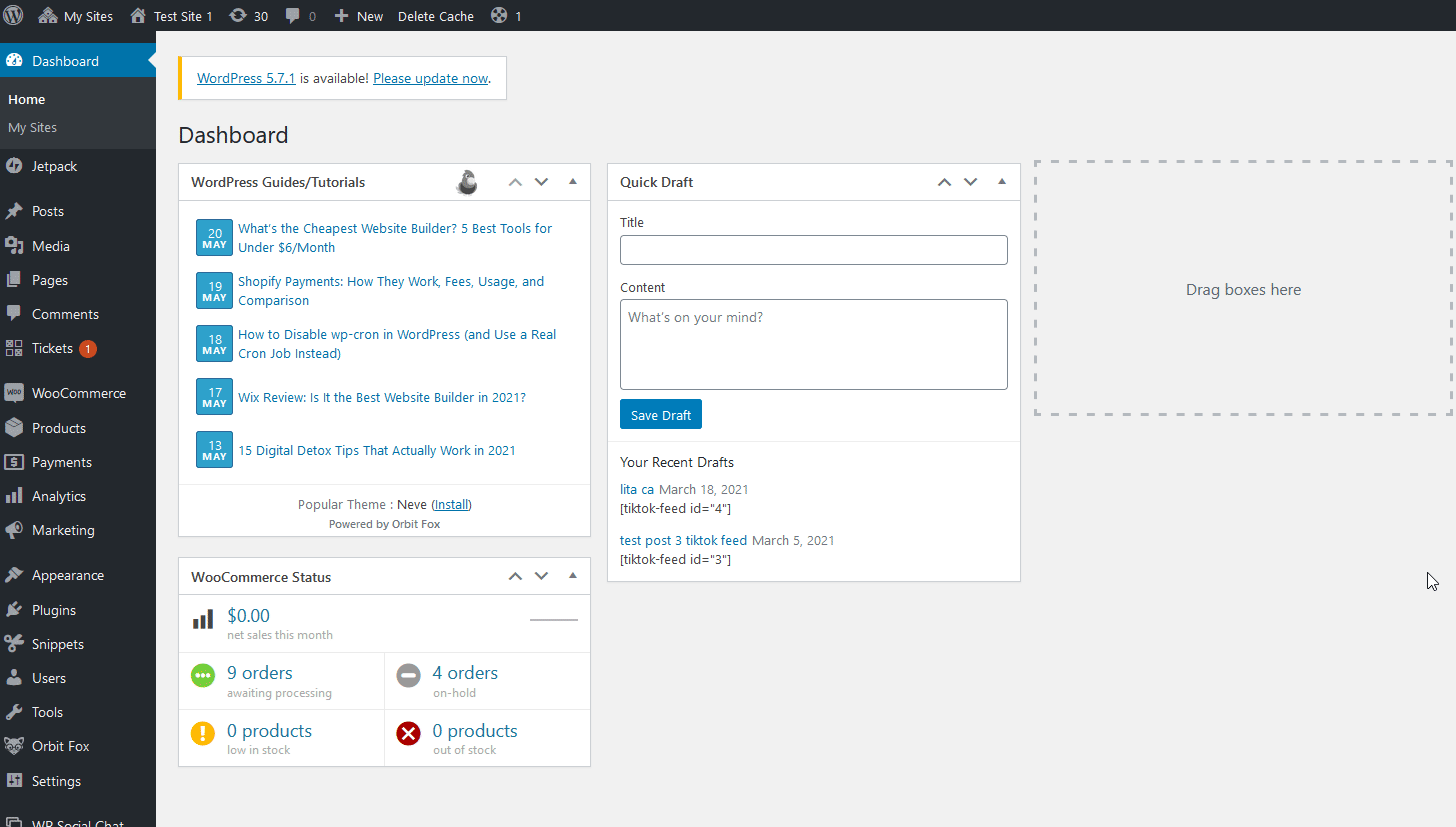
จากที่นี่ คุณสามารถเปลี่ยนตัว เลือกผู้ส่งอีเมล ได้ เช่น ชื่อและที่อยู่ "จาก" ตลอดจนปรับแต่งเทมเพลตอีเมลสำหรับอีเมลของคุณ ซึ่งรวมถึงการเพิ่มรูปภาพส่วนหัว ข้อความส่วนท้าย และสีของพื้นหลังและข้อความ
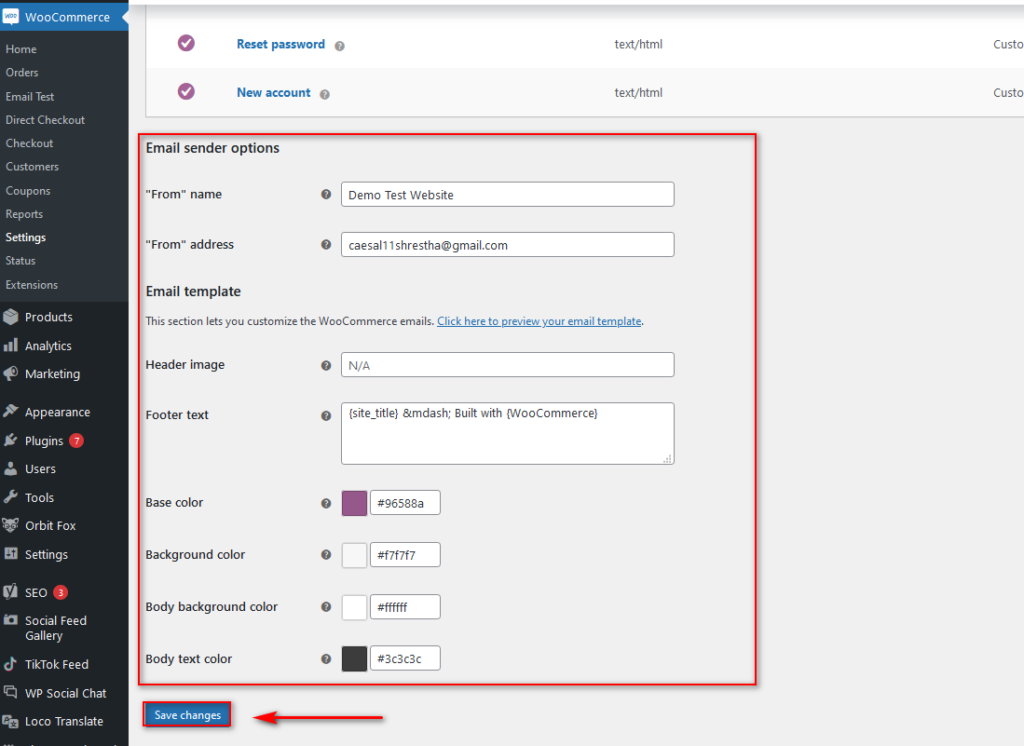
เมื่อคุณพอใจกับการเปลี่ยนแปลงแล้ว ให้คลิกที่ลิงก์ คลิกที่นี่เพื่อดูตัวอย่างเทมเพลตอีเมล เพื่อดูว่าเทมเพลตอีเมลของคุณมีลักษณะอย่างไร
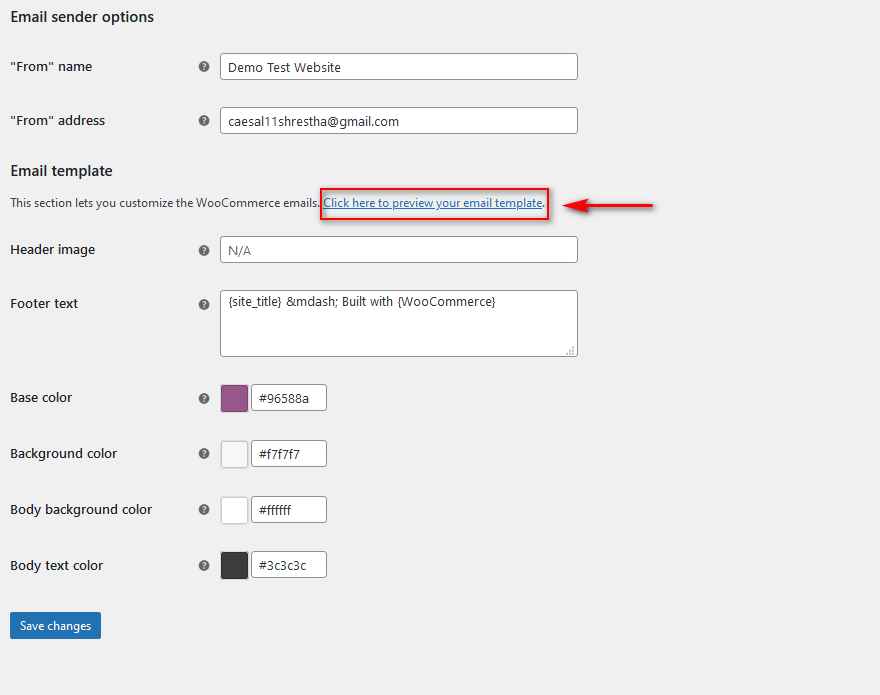
ตัวอย่างเช่น นี่คือลักษณะที่เทมเพลตอีเมลของเราจะมีลักษณะตามตัวเลือกด้านบน:
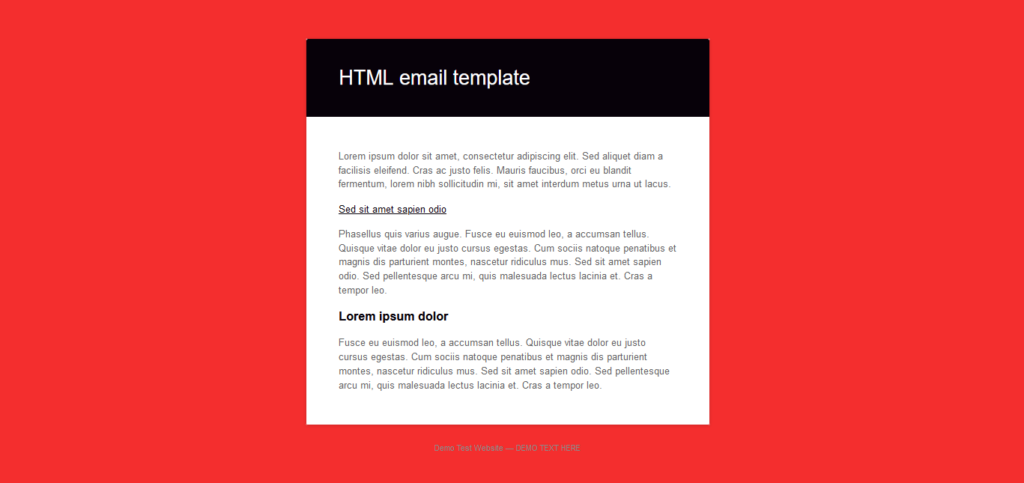
ตอนนี้ มาดูวิธีปรับแต่งเทมเพลตอีเมลธุรกรรมกัน
1.1) แก้ไขเทมเพลตอีเมลธุรกรรมจาก WooCommerce Dashboard
ดังที่ได้กล่าวไว้ก่อนหน้านี้ แทนที่จะปรับแต่งอีเมลแต่ละฉบับ การแก้ไขเทมเพลตเป็นโซลูชันที่มีประสิทธิภาพมากขึ้น
ในการปรับแต่งเทมเพลตอีเมลของคุณ ให้คลิก จัดการ ถัดจากอีเมลธุรกรรมที่คุณต้องการปรับแต่ง
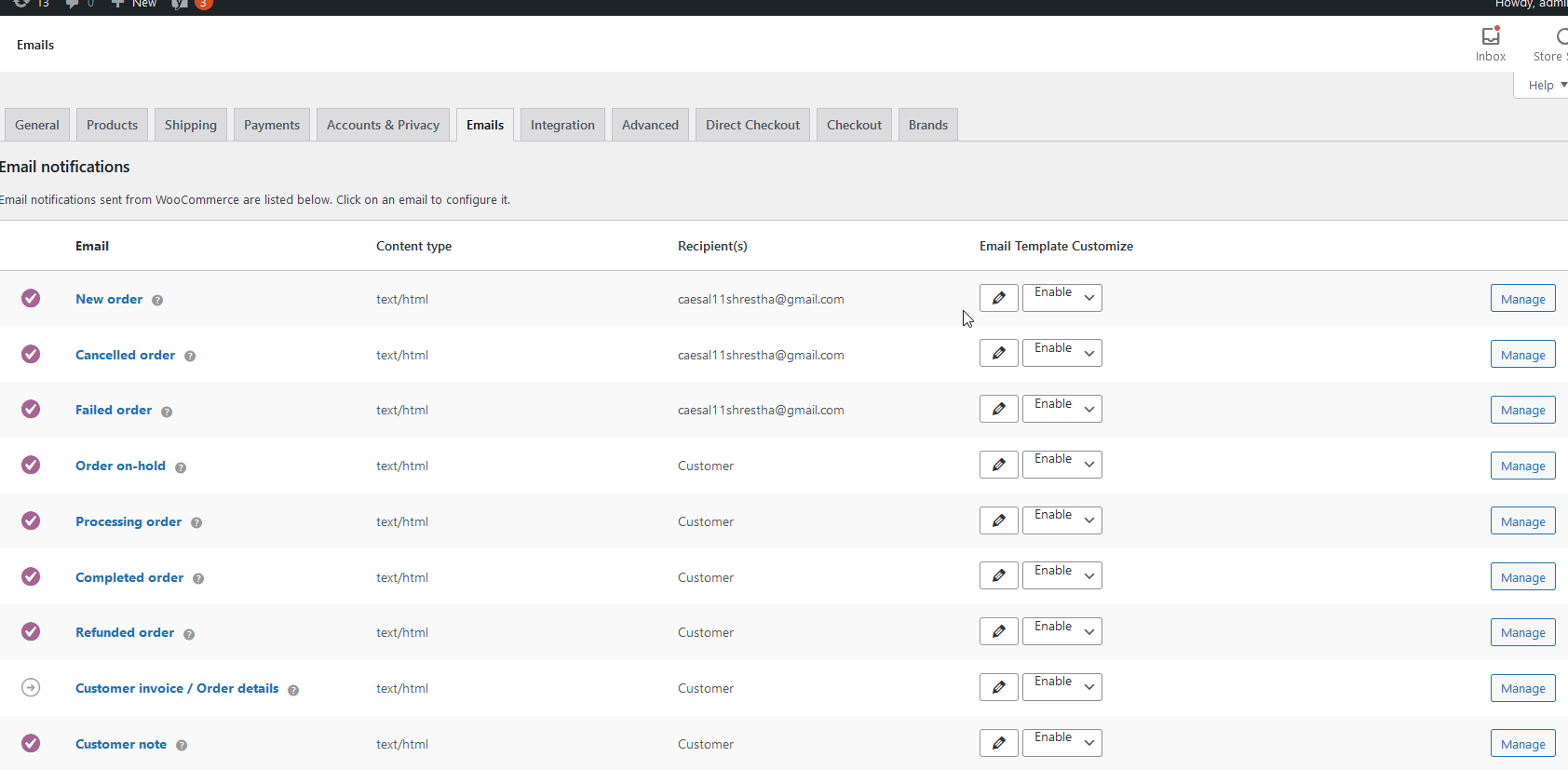
จากที่นั่น คุณสามารถแก้ไขรายการต่างๆ เช่น หัวเรื่อง หัวเรื่องอีเมล เนื้อหาเพิ่มเติม และประเภทอีเมล
วางเมาส์เหนือ '?' ไอคอนถัดจากฟิลด์จะแสดงสตริงตัวแทนที่คุณสามารถใช้สำหรับฟิลด์ ด้วยวิธีนี้ คุณสามารถปรับแต่งวิธีที่ฟิลด์จะแสดงในอีเมลธุรกรรมของคุณได้
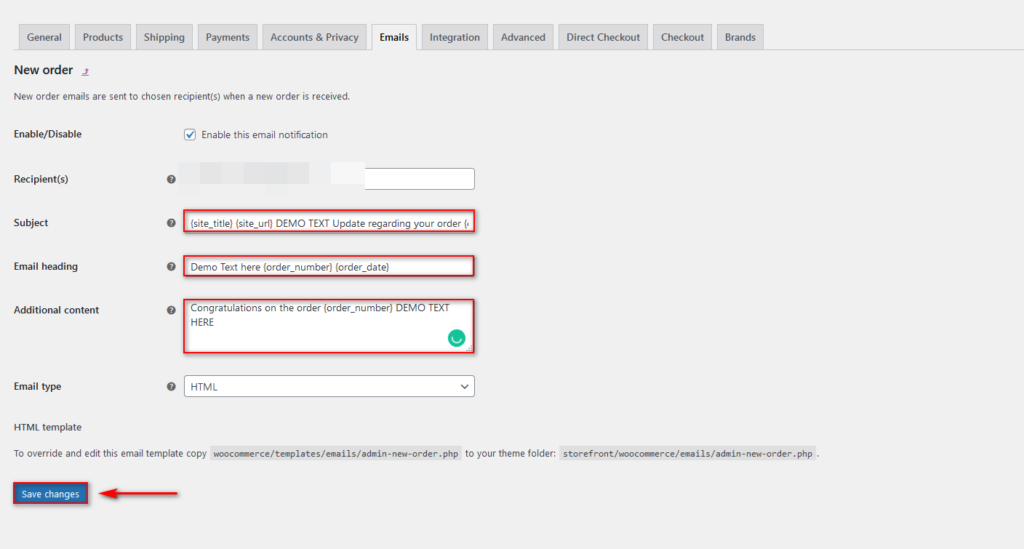
ตัวอย่างเช่น การปรับแต่งอีเมลคำสั่งซื้อใหม่เช่นนี้จะแสดงเทมเพลตอีเมลของเราดังนี้:
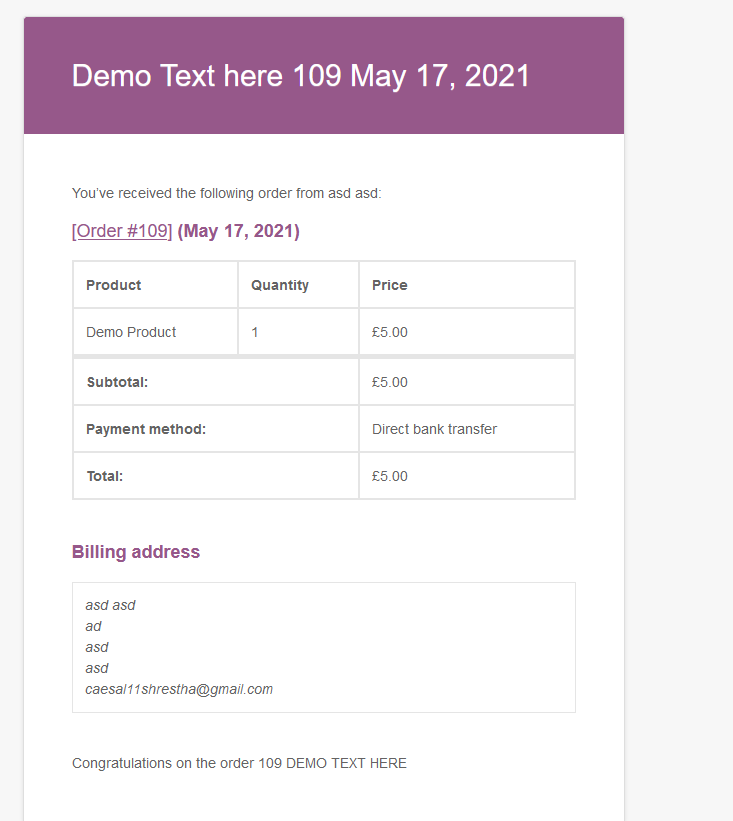
การใช้ตัวยึดตำแหน่งช่วยให้คุณปรับแต่งเนื้อหาอีเมลของคุณเพื่อปรับปรุงธุรกรรมทางธุรกิจและความสัมพันธ์กับลูกค้า
2) วิธีแก้ไขเทมเพลตอีเมล WooCommerce โดยใช้ปลั๊กอิน
อีกทางเลือกหนึ่งในการแก้ไขเทมเพลตอีเมล WooCommerce คือการใช้ปลั๊กอินเฉพาะ มีตัวเลือกมากมาย และไม่เพียงแต่ทำให้กระบวนการปรับแต่งเทมเพลตอีเมลง่ายขึ้น แต่ยังเพิ่มคุณสมบัติเพิ่มเติมเพื่อช่วยให้คุณทำการตลาดผลิตภัณฑ์ของคุณได้ดียิ่งขึ้น
มาดูผลิตภัณฑ์ยอดนิยมบางส่วนกันและวิธีใช้งานในร้านของคุณกัน
2.1) เครื่องมือปรับแต่งเทมเพลตอีเมลสำหรับ WooCommerce
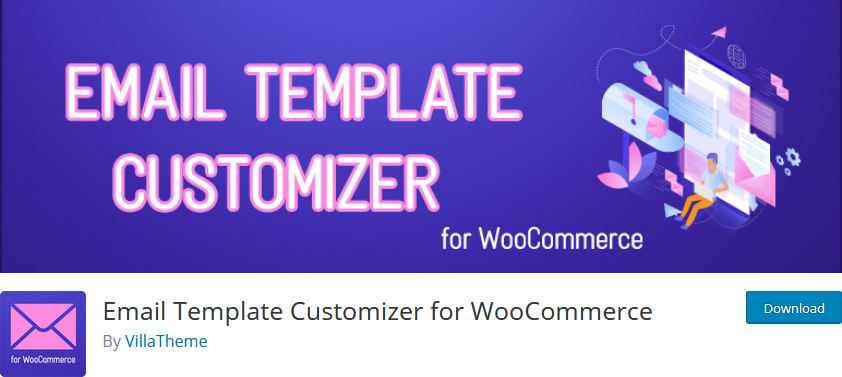
เครื่องมือ ปรับแต่งเทมเพลตอีเมลสำหรับ WooCommerce เป็นเครื่องมือที่ยอดเยี่ยมที่ให้คุณแก้ไขเทมเพลตอีเมลของคุณได้อย่างง่ายดาย ปลั๊กอิน freemium นี้มาพร้อมกับเครื่องมือสร้างอีเมลแบบลากและวางโดยเฉพาะ พร้อมด้วยเลย์เอาต์ที่ใช้งานง่าย เนื้อหาอีเมล สื่อ และอื่นๆ อีกมากมาย
นอกจากนี้ยังช่วยให้คุณสามารถเพิ่มองค์ประกอบ WooCommerce ที่แตกต่างกันได้เช่นเดียวกับ hooks ซึ่งให้เนื้อหาอีเมลใหม่ทั้งหมดเพื่อเพิ่มลงในอีเมลธุรกรรมของคุณ ซึ่งรวมถึงข้อมูลคำสั่งซื้อ ข้อมูลลูกค้า เนื้อหาแบบไดนามิก และอื่นๆ
ยิ่งไปกว่านั้น ด้วย Email Customizer คุณสามารถเพิ่มแถวได้ไม่จำกัดในเทมเพลตอีเมลของคุณ เช่นเดียวกับเนื้อหาสื่อ เช่น แบนเนอร์ รูปภาพส่งเสริมการขาย และโลโก้ คุณยังสามารถทดสอบเทมเพลตอีเมลของคุณและดูตัวอย่างจากปลั๊กอินเพื่อให้แน่ใจว่าทุกอย่างดูดีก่อนที่จะส่งอีเมลของคุณ
คุณสมบัติหลัก
- เครื่องมือปรับแต่ง/สร้างเทมเพลตอีเมลแบบลากและวางสำหรับผู้เริ่มต้น
- ตัวเลือกในการปรับแต่งเทมเพลตอีเมลเริ่มต้น เทมเพลตอีเมลธุรกรรมแต่ละรายการ หรือสร้างใหม่
- ไม่จำกัดแถว องค์ประกอบ และส่วนประกอบเพื่อเพิ่มไปยังเทมเพลตอีเมลที่คุณกำหนดเอง
ราคา
เครื่องมือปรับแต่งเทมเพลตอีเมลเป็นปลั๊กอิน freemium มีเวอร์ชันฟรีพร้อมฟีเจอร์พื้นฐานและแผนพรีเมียมที่เริ่มต้นที่ USD 30
มาดูกันว่าคุณใช้เครื่องมือนี้เพื่อปรับแต่งเทมเพลตอีเมลของคุณได้อย่างไร
วิธีแก้ไขเทมเพลตอีเมลโดยใช้เครื่องมือปรับแต่งเทมเพลตอีเมล
ขั้นแรก มาติดตั้งปลั๊กอินโดยไปที่ Plugins > Add New บน WP Admin Dashboard ของคุณ จากนั้น ใช้แถบค้นหาที่ด้านบนขวาเพื่อค้นหา Email Template Customizer for WooCommerce คลิก ติดตั้ง แล้ว เปิดใช้งาน
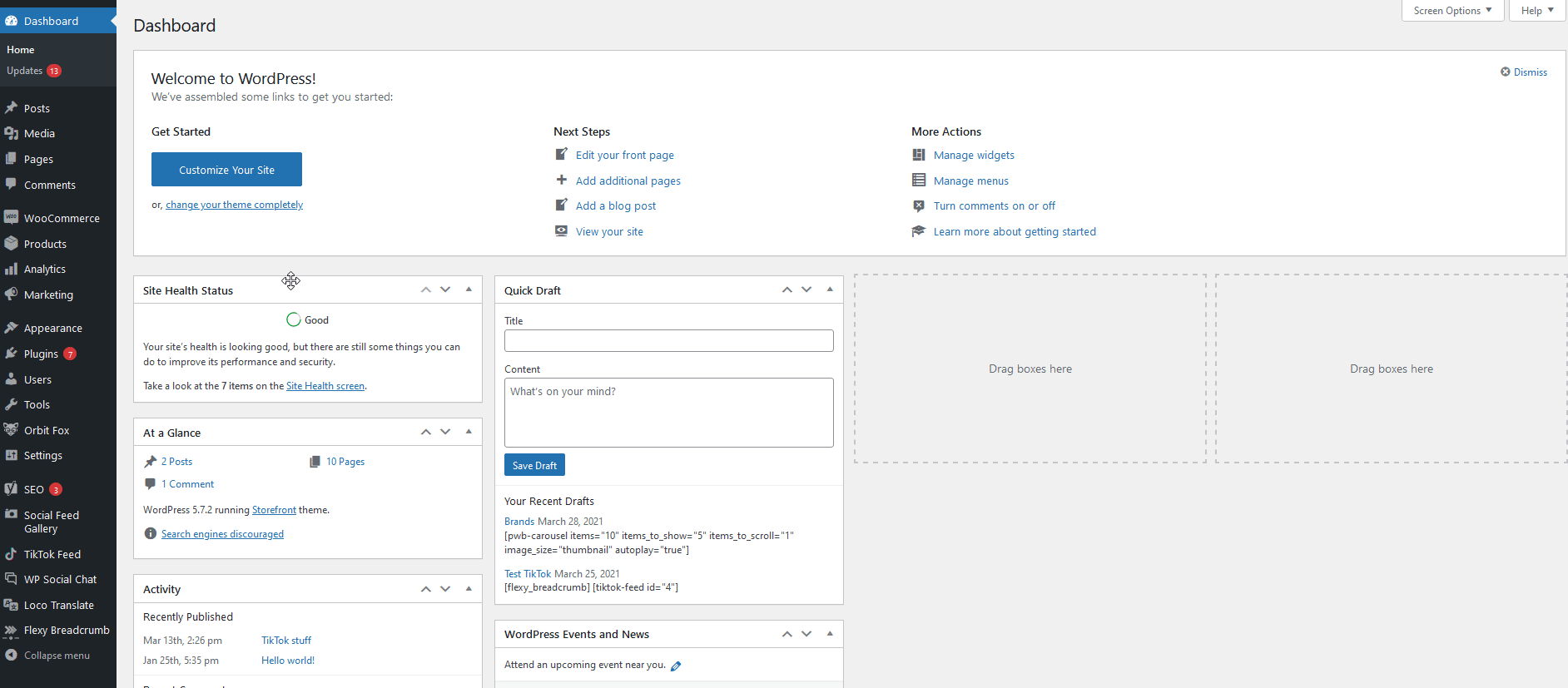
ไปที่ตัวเลือก เทมเพลตอีเมล บนแถบด้านข้างแดชบอร์ด แล้วเลือกเทมเพลตอีเมลที่คุณต้องการปรับแต่ง คุณสามารถเลือกเทมเพลตเริ่มต้น เทมเพลตอีเมลธุรกรรมเฉพาะ หรือแม้แต่เพิ่มประเภทเทมเพลตใหม่
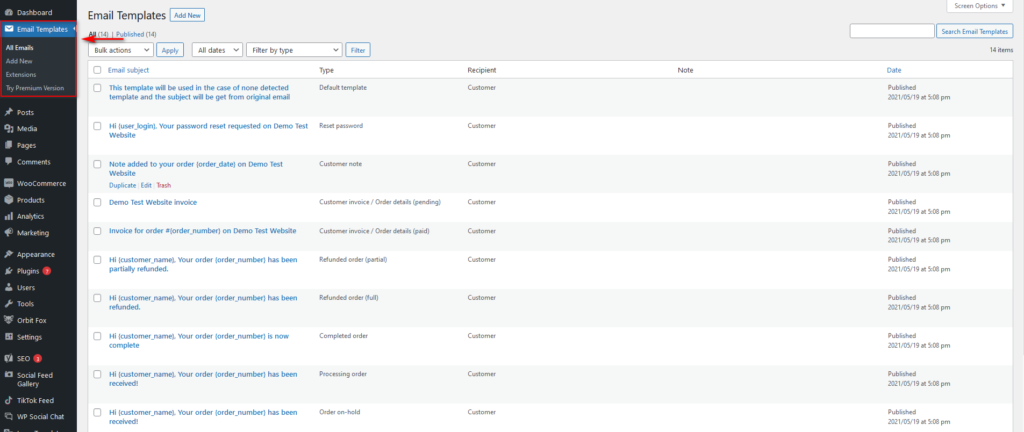
ในตอนนี้ มาดูกันว่าคุณสามารถปรับแต่งเทมเพลตอีเมลเริ่มต้นได้อย่างไร ในการดำเนินการนี้ เพียงคลิก แก้ไข ภายใต้ประเภท เทมเพลตเริ่มต้น และคุณจะถูกนำไปที่ เครื่องมือปรับแต่งอีเมล
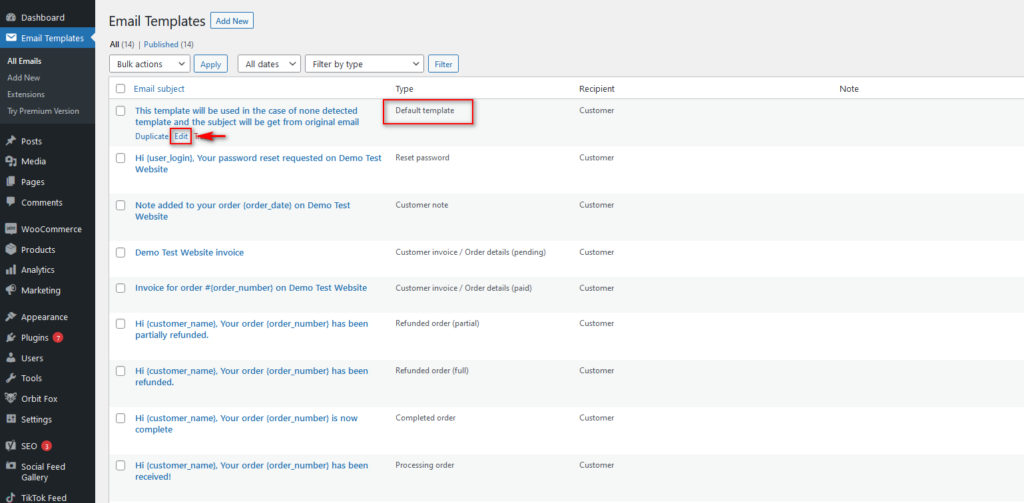
การใช้ตัวสร้างเทมเพลตอีเมลของเครื่องมือปรับแต่งอีเมล
หากคุณเคยใช้ตัวสร้างเพจแบบลากและวาง เช่น Elementor คุณจะคุ้นเคยกับอินเทอร์เฟซ คุณสามารถปรับแต่งองค์ประกอบหรือเลย์เอาต์ของอีเมลที่อยู่ตรงกลางได้ คุณยังสามารถเพิ่มองค์ประกอบใหม่ให้กับอีเมลหรือปรับแต่งเนื้อหาที่มีอยู่ได้โดยใช้แถบด้านข้างทางซ้าย
ขั้นแรก ให้เพิ่มรูปภาพส่วนหัวลงในเทมเพลตอีเมลโดยเพิ่มเค้าโครง 1 คอลัมน์ เพียง ลากเค้าโครง ไปยังเครื่องมือแก้ไขตรงกลางแล้วเลือกตำแหน่งที่จะวาง
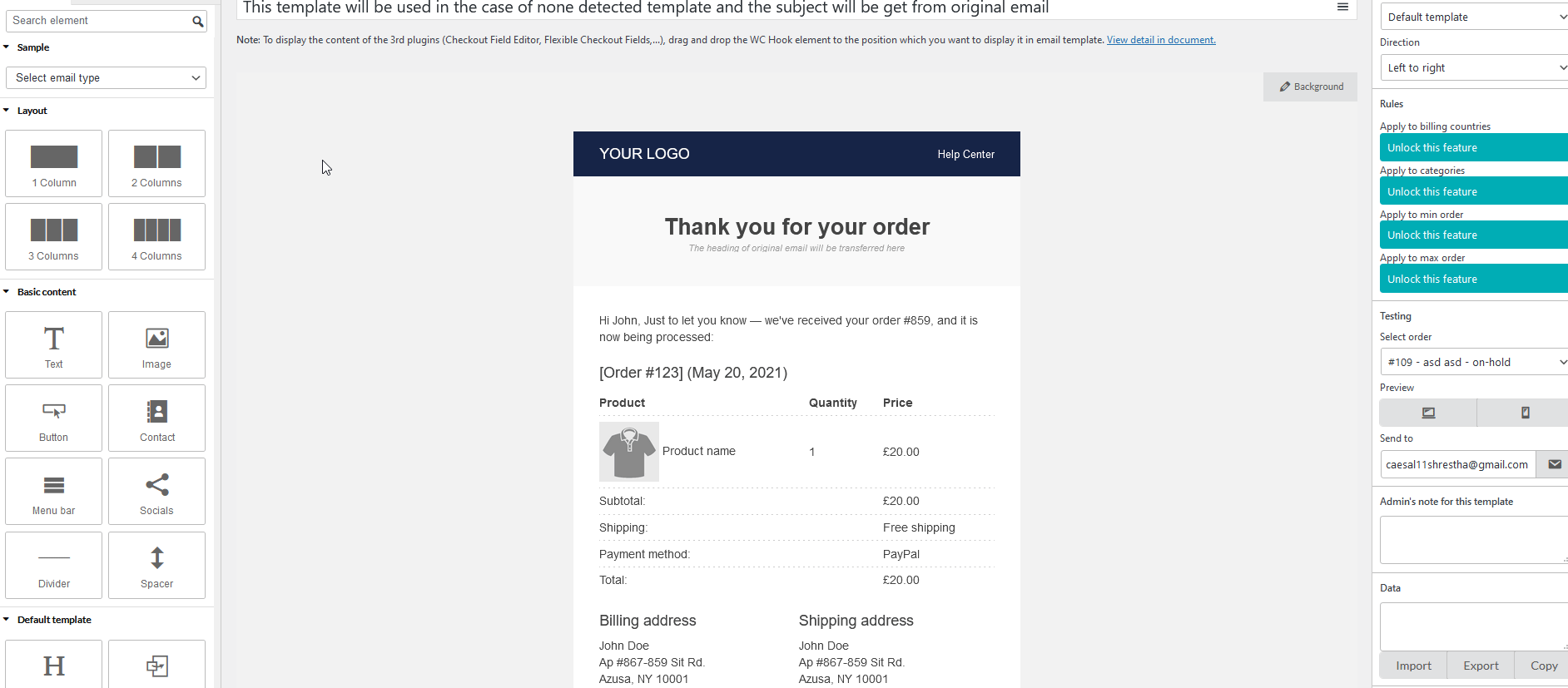
ต่อไป มาเพิ่มรูปภาพโดยใช้ องค์ประกอบ Image คลิกที่ ส่วนประกอบ บนแถบด้านข้างซ้ายแล้วลากองค์ประกอบรูปภาพไปที่คอลัมน์
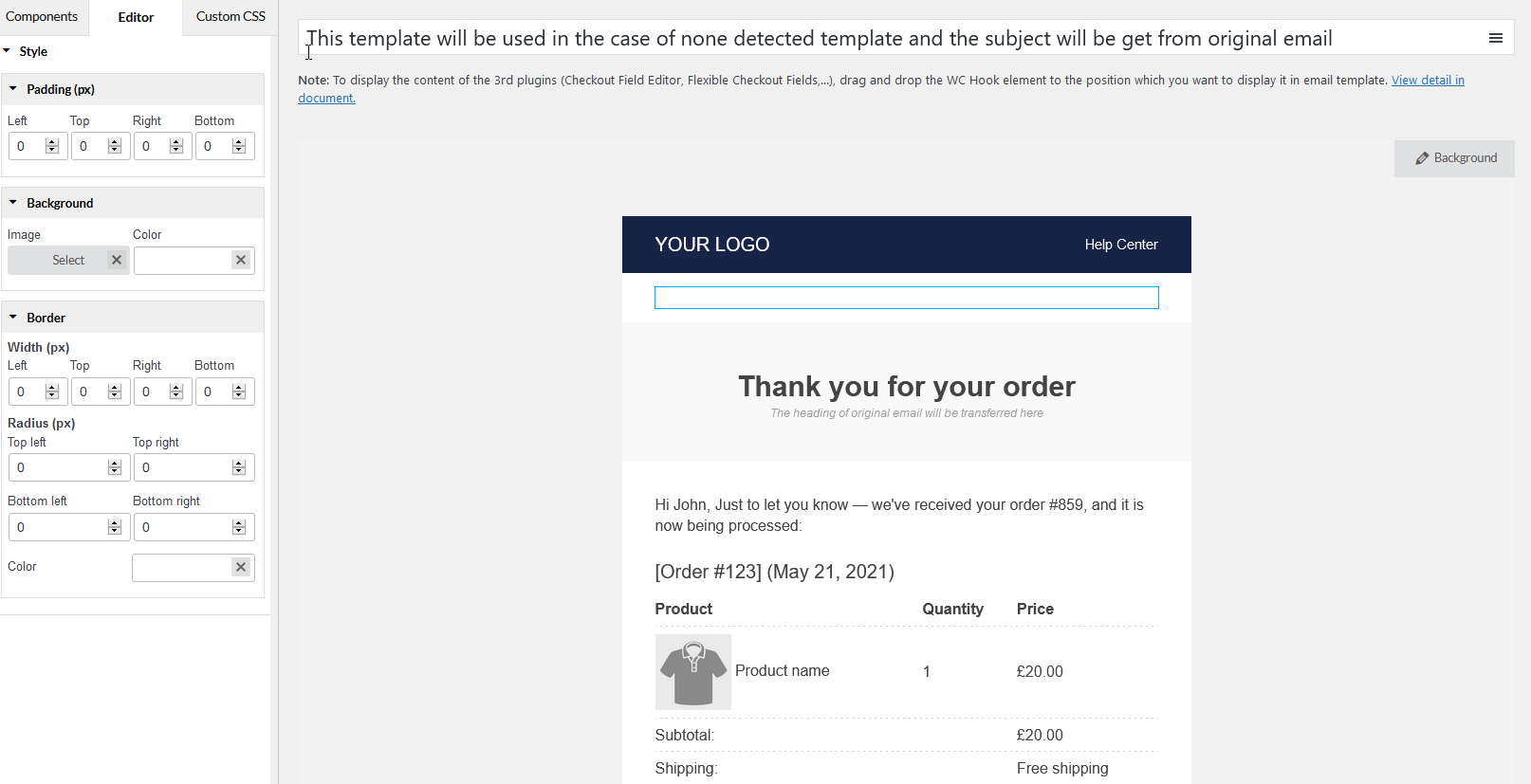
หลังจากนั้น เลือกรูปภาพที่ คุณต้องการแสดง แล้วคุณจะเห็นรูปภาพส่วนหัวใหม่สำหรับเทมเพลตอีเมลของคุณ
แต่นั่นไม่ใช่ทั้งหมด คุณยังสามารถเพิ่มไอคอนโซเชียลมีเดีย โลโก้ ปุ่ม เปลี่ยนวิธีการแสดงเนื้อหาอีเมลของคุณและรูปแบบตัวอักษร และอื่นๆ อีกมากมาย
เครื่องมือปรับแต่งเทมเพลตอีเมลมาพร้อมกับคุณสมบัติมากมายที่จะช่วยคุณออกแบบเทมเพลตอีเมลที่สมบูรณ์แบบสำหรับร้านค้าของคุณ คุณสามารถเรียนรู้เพิ่มเติมเกี่ยวกับปลั๊กอินและวิธีตั้งค่าได้ตามเอกสารรายละเอียดนี้
เครื่องมือปรับแต่งอีเมลสำหรับ WooCommerce ไม่ใช่เครื่องมือยอดนิยมเพียงเครื่องมือเดียวในการปรับแต่งอีเมลของคุณ หากคุณกำลังมองหาตัวเลือกอื่นๆ เราขอแนะนำให้คุณดูที่:
2.2) MailChimp
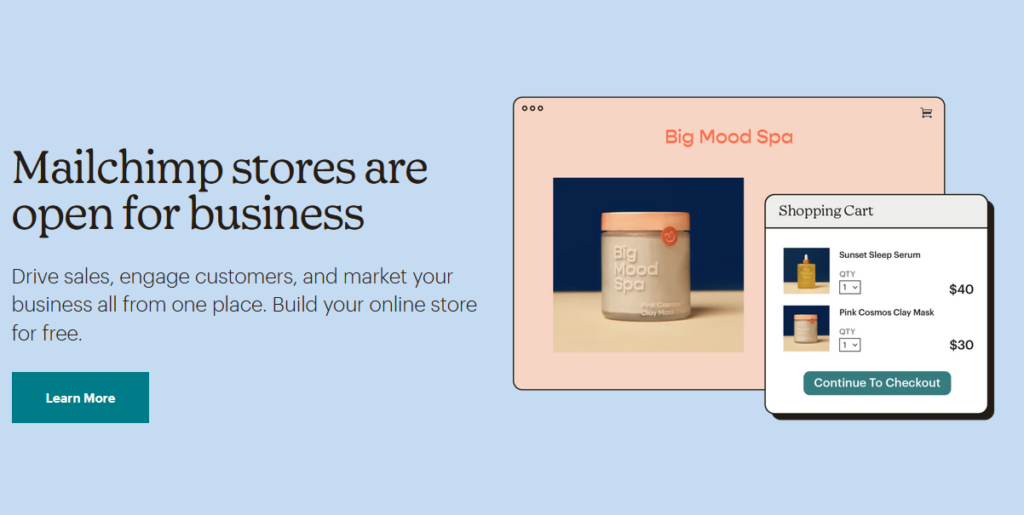

MailChimp เป็นหนึ่งในเครื่องมือทางการตลาดที่ดีที่สุดสำหรับ WooCommerce มีตัวเลือกมากมายในการปรับแต่งเทมเพลตอีเมล WooCommerce ของคุณและใช้ประโยชน์สูงสุดจากอีเมลทุกฉบับที่คุณส่งถึงผู้ซื้อของคุณ
คุณสามารถสร้างเทมเพลตอีเมลที่กำหนดเองได้โดยใช้เครื่องมือสร้างอีเมลเฉพาะ เครื่องมือสร้างเพจแบบลากและวางที่ใช้งานง่ายนี้ไม่เพียงแต่ให้วิธีการง่ายๆ แก่คุณในการสร้างเทมเพลตอีเมลของคุณเท่านั้น แต่ยังมีความเป็นไปได้ในการปรับแต่งเทมเพลตเหล่านั้นโดยใช้โค้ด
MailChimp ยังมาพร้อมกับคุณสมบัติเพิ่มเติมมากมายเพื่อช่วยให้คุณเข้าถึงลีดที่เป็นไปได้ ซึ่งรวมถึงอีเมลรถเข็นกู้คืน อีเมลอัตโนมัติและอีเมลส่งเสริมการขาย กลุ่มเป้าหมาย และอื่นๆ อีกมากมาย
คุณสมบัติหลัก
- หนึ่งในเครื่องมือการตลาดออนไลน์ยอดนิยมที่มีให้สำหรับ WooCommerce
- สร้างอีเมลการตลาดและธุรกรรมเพื่อเข้าถึงลีดและลูกค้าที่เป็นไปได้
- ใช้ข้อมูลที่รวบรวมจากลูกค้าของคุณ เช่น รายการที่เรียกดู และรถเข็นที่ถูกละทิ้ง และออกแบบอีเมลของคุณตามนั้น
ราคา
MailChimp เป็นปลั๊กอินฟรีเมียม มีเวอร์ชันฟรีพร้อมฟีเจอร์พื้นฐานและแผนพรีเมียมต่างๆ ที่เริ่มต้นที่ 59 ยูโรต่อปี
2.3) จิลท์
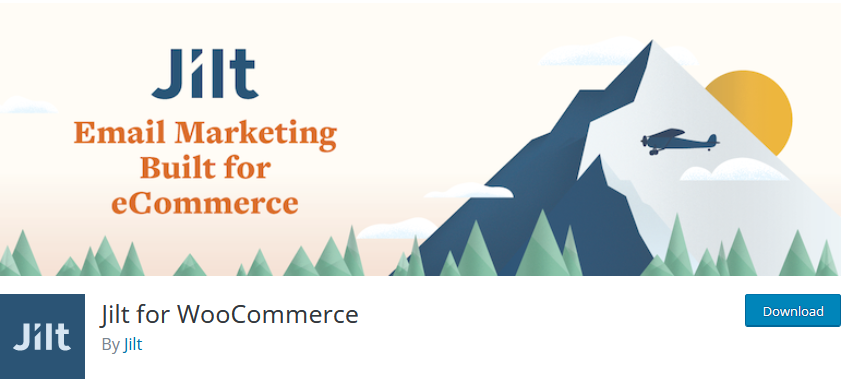
Jilt เป็นปลั๊กอิน WooCommerce ที่ยอดเยี่ยมอีกตัวหนึ่งที่คุณสามารถใช้สำหรับความต้องการอีเมลของคุณ ได้รับการออกแบบมาเพื่อทำให้การตลาดทางอีเมลเป็นไปโดยอัตโนมัติและเพิ่มประสิทธิภาพ และช่วยให้คุณเพิ่มรายได้ เครื่องมือนี้ช่วยให้คุณสร้างอีเมลจดหมายข่าวพร้อมองค์ประกอบสื่อส่วนบุคคลเพื่อช่วยให้คุณขายผลิตภัณฑ์ได้ดีขึ้น
Jilt ยังมาพร้อมกับตัวเลือกในการปรับแต่งและแทนที่เทมเพลตอีเมล WooCommerce คุณสามารถเพิ่มอีเมลที่ออกแบบเองและส่งผ่าน Jilt แทน WooCommerce ซึ่งเป็นการเปิดช่องทางใหม่สำหรับการออกแบบอีเมลแบบกำหนดเอง เนื่องจากคุณสามารถใช้การวิเคราะห์ทั้งหมดที่ Jilt จัดเตรียมให้คุณ กู้คืนรถเข็นที่ถูกละทิ้ง เพิ่มรหัสส่วนลด ตั้งค่าคำแนะนำสำหรับผลิตภัณฑ์เพิ่มเติมในอีเมลธุรกรรมของคุณ และอีกมากมาย
คุณสมบัติหลัก
- ปลั๊กอินการตลาดอีเมลที่เข้ากันได้กับ WooCommerce และเทมเพลตอีเมลอย่างสมบูรณ์
- มีตัวเลือกในการปรับแต่งและแทนที่เทมเพลตอีเมลเริ่มต้น
- เครื่องมือสร้างเทมเพลตอีเมลแบบกำหนดเองพร้อมส่วนประกอบและองค์ประกอบที่กำหนดเองมากมายให้ใช้งาน
ราคา
Jilt เป็นปลั๊กอินฟรีเมียม มีเวอร์ชันฟรีจำกัดและแผนพรีเมียมที่เริ่มต้นที่ USD 29 ต่อเดือน
2.4) MailPoet
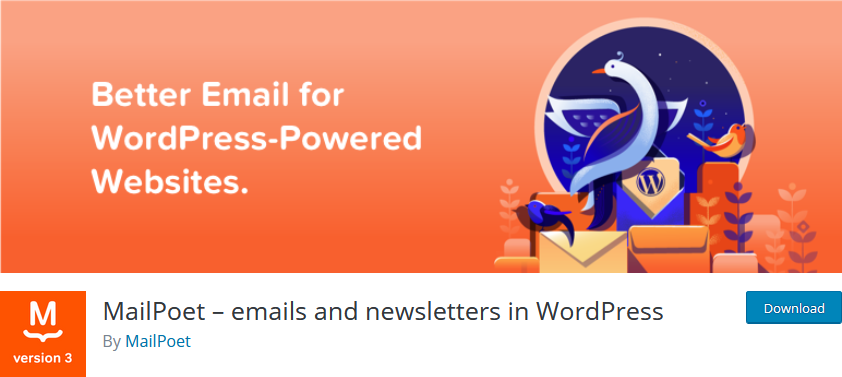
MailPoet และเครื่องมือปรับแต่งอีเมลช่วยให้คุณสามารถแก้ไขเทมเพลตอีเมล WooCommerce และใช้ประโยชน์สูงสุดจากฟังก์ชันการตลาดได้ การตลาดทางอีเมลที่ยอดเยี่ยมและการออกแบบที่เน้นระบบอัตโนมัติของ MailPoet ทำให้เป็นหนึ่งในปลั๊กอินอีเมลยอดนิยมสำหรับ WooCommerce ทุกอย่างตั้งแต่จดหมายข่าวทางอีเมลไปจนถึงอีเมลต้อนรับและเทมเพลตอีเมล WooCommerce ทั้งหมดมีอยู่ในแพลตฟอร์มเดียว
คุณลักษณะที่โดดเด่นของ MailPoet คือเครื่องมือปรับแต่งเทมเพลตอีเมลที่ให้คุณผสานรวมฟังก์ชันเหล่านี้และเทมเพลตการออกแบบสำหรับทุกความต้องการทางธุรกิจของคุณ ออกแบบเทมเพลตอีเมลเริ่มต้นหรือปรับแต่งเทมเพลตแต่ละรายการสำหรับอีเมลธุรกรรมแต่ละรายการตามที่คุณต้องการ คุณยังสามารถตั้งค่าองค์ประกอบการทำงานอัตโนมัติและเพิ่มอีเมลรถเข็นที่ถูกละทิ้งได้ นอกจากนี้ยังมีตัวเลือกการปรับเปลี่ยนในแบบของคุณอีกมากมาย เพื่อให้เทมเพลตอีเมลของคุณโดดเด่นกว่าใคร
คุณสมบัติหลัก
- เทมเพลตอีเมลและตัวสร้างจดหมายข่าวที่เป็นมิตรกับผู้เริ่มต้น
- ค่าที่ตั้งไว้ล่วงหน้าและเทมเพลตมากมายที่คุณสามารถใช้กับเทมเพลตอีเมลที่กำหนดเองได้
- ปลั๊กอินที่ยอดเยี่ยมหากคุณเพิ่งเริ่มร้านค้า WooCommerce เนื่องจากให้พรีเมี่ยมฟรีสำหรับเว็บไซต์ที่มีสมาชิกน้อยกว่า 1,000 คน
ราคา
MailPoet ฟรีสำหรับเว็บไซต์ที่มีสมาชิกน้อยกว่า 1,000 คน สำหรับร้านค้าขนาดใหญ่ เริ่มต้นที่ 13 ยูโรต่อเดือน
สำหรับเครื่องมือเพิ่มเติมในการแก้ไขเทมเพลตอีเมลในร้านค้า WooCommerce ของคุณ โปรดดูรายการปลั๊กอินอีเมลที่ดีที่สุดทั้งหมดของเรา
วิธีปรับแต่งเทมเพลตอีเมลด้วย WooCommerce Checkout Manager
นอกเหนือจากการใช้เครื่องมือการตลาดผ่านอีเมลแล้ว คุณยังแก้ไขเทมเพลตอีเมล WooCommerce ได้อีกด้วย ตัวอย่างเช่น จะเกิดอะไรขึ้นถ้าคุณสามารถรวมช่องการชำระเงินเข้ากับอีเมลธุรกรรมและการสั่งซื้อของคุณ วิธีนี้จะช่วยให้คุณทำให้อีเมลของคุณโปร่งใสมากขึ้นและเพิ่มข้อมูลในอีเมลของคุณ
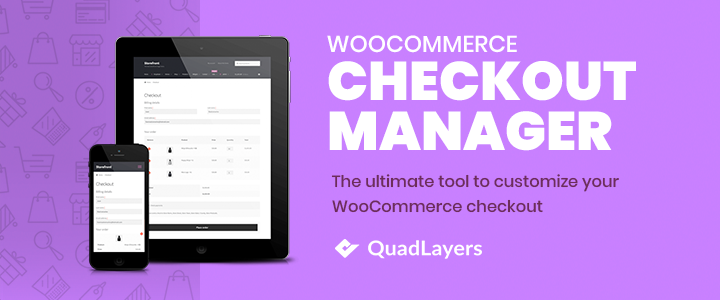
ในการดำเนินการนี้ เราจะใช้ WooCommerce Checkout Manager เครื่องมือนี้มีตัวเลือกการปรับแต่งมากมายให้กับคุณสำหรับหน้าชำระเงิน และยังให้คุณเพิ่ม ช่องการชำระเงินที่กำหนดเอง ในอีเมลคำสั่งซื้อของคุณได้ ยิ่งไปกว่านั้น Checkout Manager ยังให้คุณรวมไฟล์แบบฟอร์มการชำระเงินที่อัปโหลดไว้ในอีเมลคำสั่งซื้อ นี่เป็นสิ่งสำคัญอย่างยิ่งสำหรับร้านค้าที่ลูกค้าจำเป็นต้องอัปโหลดฟิลด์ไฟล์ระหว่างขั้นตอนการชำระเงิน
Checkout Manager เป็นเครื่องมือ freemium แต่หากต้องการใช้คุณลักษณะนี้ คุณต้องมี ใบอนุญาตแบบมืออาชีพ ที่เริ่มต้นเพียง USD 19 (จ่ายครั้งเดียว) นอกเหนือจากการอนุญาตให้คุณเพิ่มฟิลด์การอัปโหลดแบบกำหนดเอง Checkout Manager ยังมาพร้อมกับคุณสมบัติมากมายเพื่อเพิ่มอัตราการแปลงของคุณ เช่น ตัวเลือกในการเพิ่ม/ลบฟิลด์เช็คเอาต์ ฟิลด์เงื่อนไข เพิ่มค่าธรรมเนียมพิเศษ ตัวกรองสำหรับฟิลด์เช็คเอาต์ และอื่นๆ อีกมากมาย
เพิ่มช่องอัปโหลดที่กำหนดเองในอีเมลของคุณ
มาดูกันว่าคุณสามารถเพิ่มฟิลด์อัปโหลดแบบกำหนดเองไปยังการชำระเงินได้อย่างไร เมื่อคุณติดตั้งและเปิดใช้งาน Checkout Manager Pro แล้ว ในแดชบอร์ดผู้ดูแลระบบของคุณ ให้ไปที่ WooCommerce > Checkout และไปที่แท็บ อีเมล
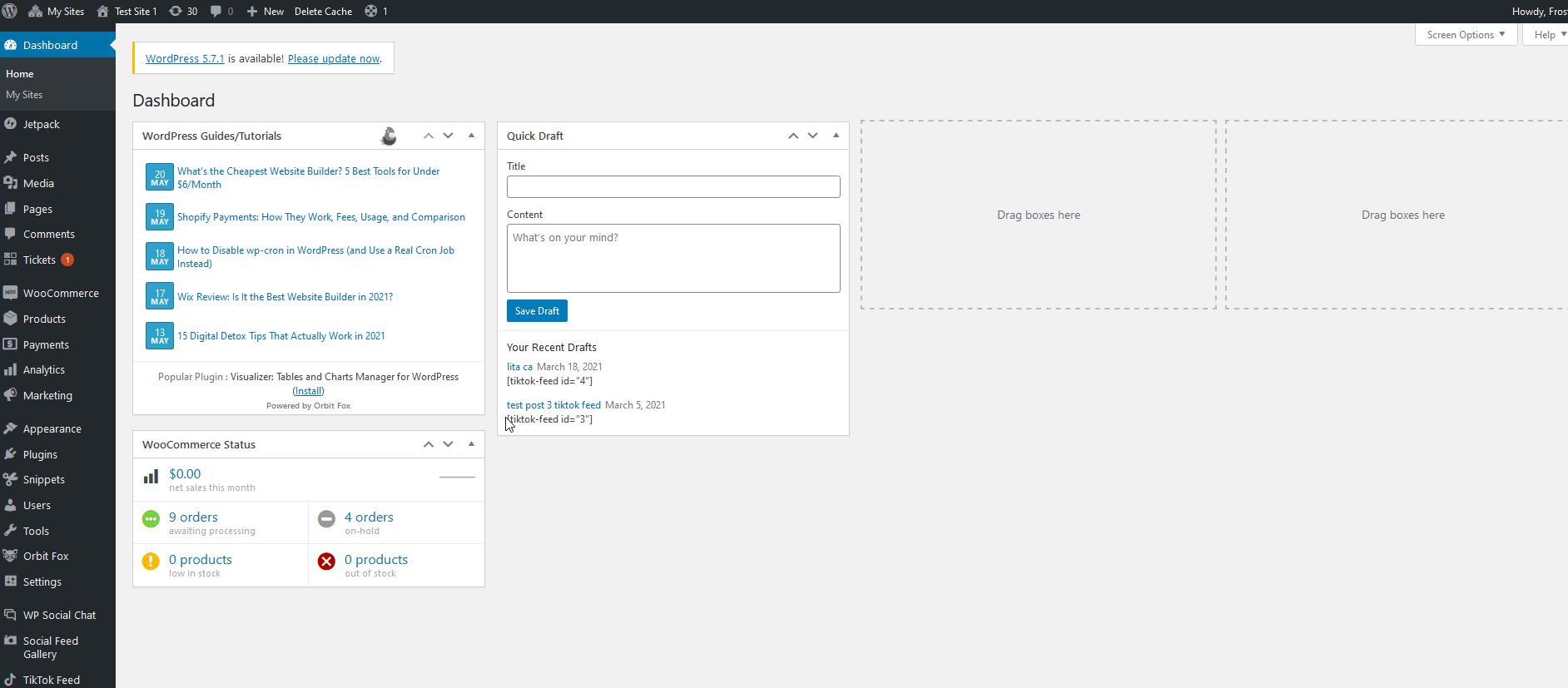
จากนั้นเปิดใช้งานทั้งตัวเลือก เพิ่มไฟล์อัปโหลด และ เพิ่มฟิลด์กำหนดเอง คุณยังสามารถระบุประเภทของอีเมลที่คุณต้องการเพิ่มตัวเลือกเหล่านี้โดยใช้ตัวเลือก เพิ่มสำหรับสถานะคำสั่งซื้อ นี้ เพียงเพิ่มประเภทสถานะคำสั่งซื้อทั้งหมดที่คุณต้องการเพื่อเปิดใช้งานฟิลด์ที่กำหนดเองและไฟล์ที่อัปโหลด
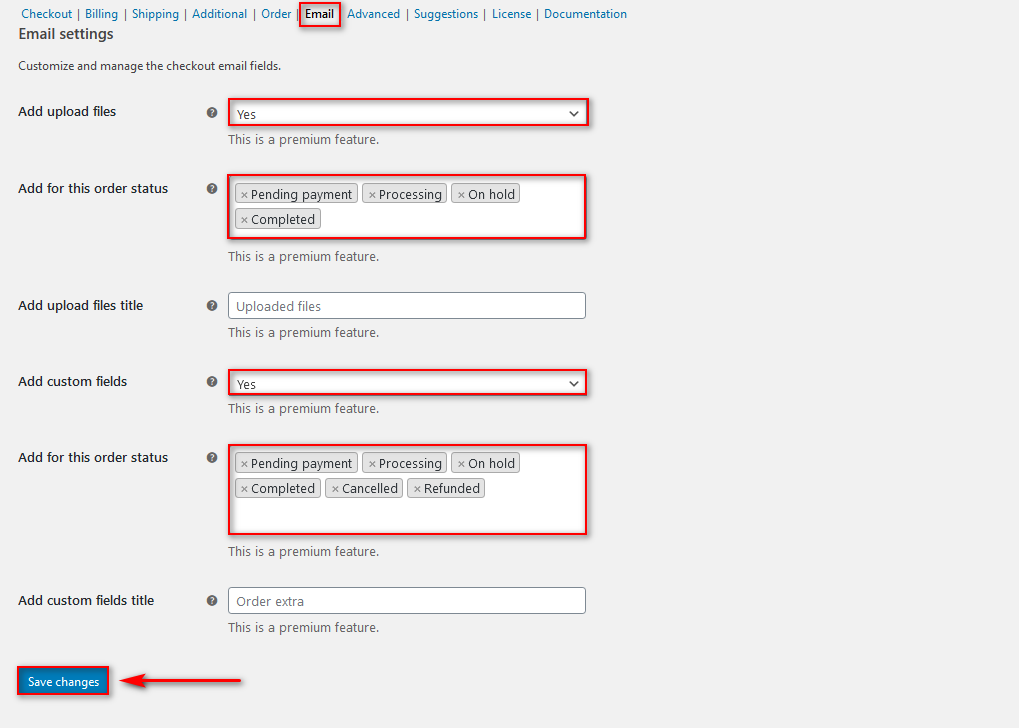
จากนั้นคลิก บันทึกการเปลี่ยนแปลง และคุณน่าจะพร้อมแล้ว หลังจากนั้น อีเมลของคุณสำหรับสถานะที่คุณเลือกจะมีฟิลด์ที่คุณกำหนดเอง
นี่เป็นวิธีที่ยอดเยี่ยมในการแก้ไขเทมเพลตอีเมลของคุณใน WooCommerce และทำให้พวกเขาโดดเด่นจากอีเมลเริ่มต้นที่ร้านค้าส่วนใหญ่ส่งถึงผู้ซื้อ
ทดสอบเทมเพลตอีเมล WooCommerce ที่แก้ไขของคุณ
ไม่ว่าคุณจะใช้วิธีใดในการ แก้ไขเทมเพลตอีเมล WooCommerce นั่นเป็นเพียงขั้นตอนแรก มีอย่างอื่นที่คุณควรทำก่อนส่ง คุณควรทดสอบอีเมลของคุณเพื่อให้แน่ใจว่าทุกอย่างทำงานตามที่คาดไว้และไม่มีอะไรเสียหาย
วิธีที่ง่ายที่สุดในการทดสอบเทมเพลตอีเมลของคุณคือการเพิ่มคำสั่งซื้อทดสอบและรับอีเมล ในทำนองเดียวกัน ปลั๊กอินบางตัวและ WooCommerce ก็มีตัวเลือกสองสามตัวในการแสดงตัวอย่างเทมเพลตอีเมลของคุณ แม้ว่า WooCommerce จะมาพร้อมกับตัวเลือกการแสดงตัวอย่าง แต่ก็ค่อนข้างพื้นฐาน ดังนั้นเราขอแนะนำให้คุณใช้ปลั๊กอินเฉพาะเพื่อทดสอบการเปลี่ยนแปลงเทมเพลตอีเมลของคุณ
ในส่วนนี้ เราจะแสดงวิธีทดสอบเทมเพลตอีเมลที่กำหนดเองโดยใช้ ปลั๊กอิน WooCommerce Email Test
ขั้นแรก ค้นหาปลั๊กอิน Email Test โดยไปที่ Plugins > Add new ใช้แถบค้นหาเพื่อค้นหาเครื่องมือ คลิก ติดตั้ง แล้วเปิดใช้งาน
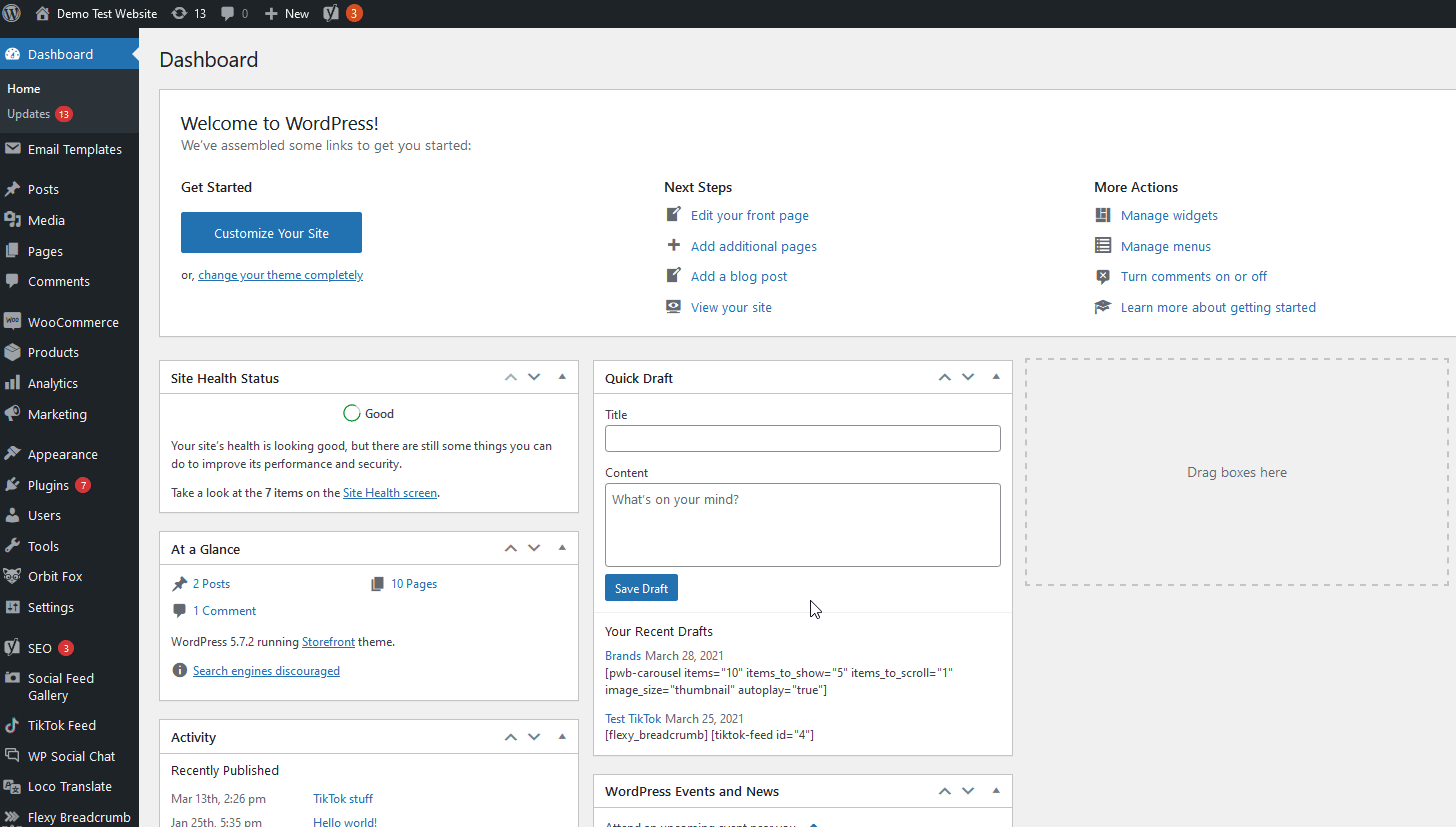
หลังจากนั้น ไปที่ WooCommerce > Email Test เพื่อเปิดอินเทอร์เฟซของปลั๊กอิน จากนั้นคลิกที่คำสั่งซื้อ WooCommerce ของคุณหรือเลือก คำสั่งซื้อล่าสุด คลิกที่ปุ่มแสดงตัวอย่างอีเมลเพื่อดูเทมเพลตอีเมลที่เกี่ยวข้อง ตัวอย่างเช่น เราจะตรวจสอบเทมเพลต คำสั่งซื้อใหม่
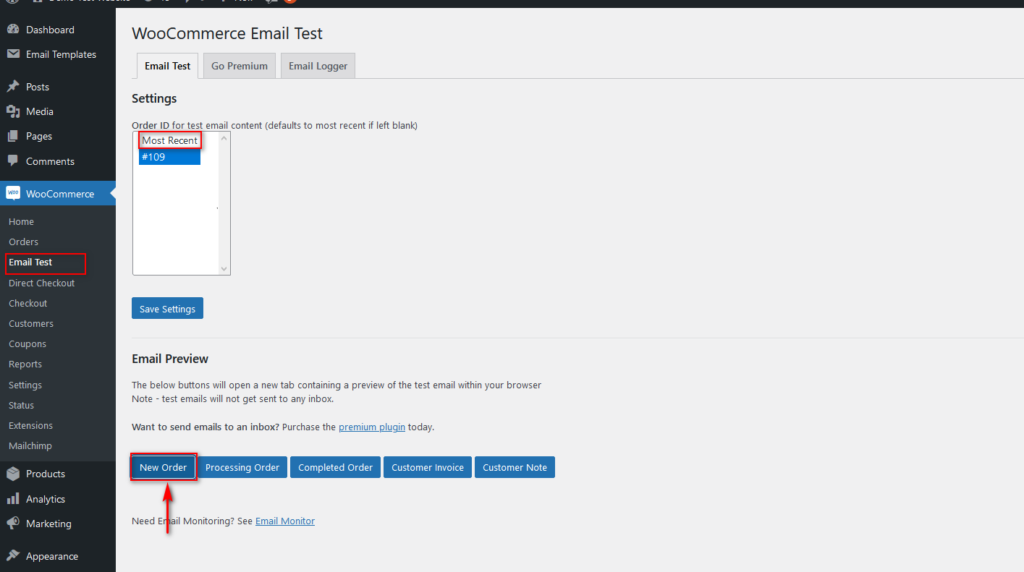
ด้วยวิธีนี้ คุณสามารถใช้ปลั๊กอินเฉพาะเพื่อให้แน่ใจว่าอีเมลที่คุณกำหนดเองจะดูดีและไม่มีปัญหาใดๆ
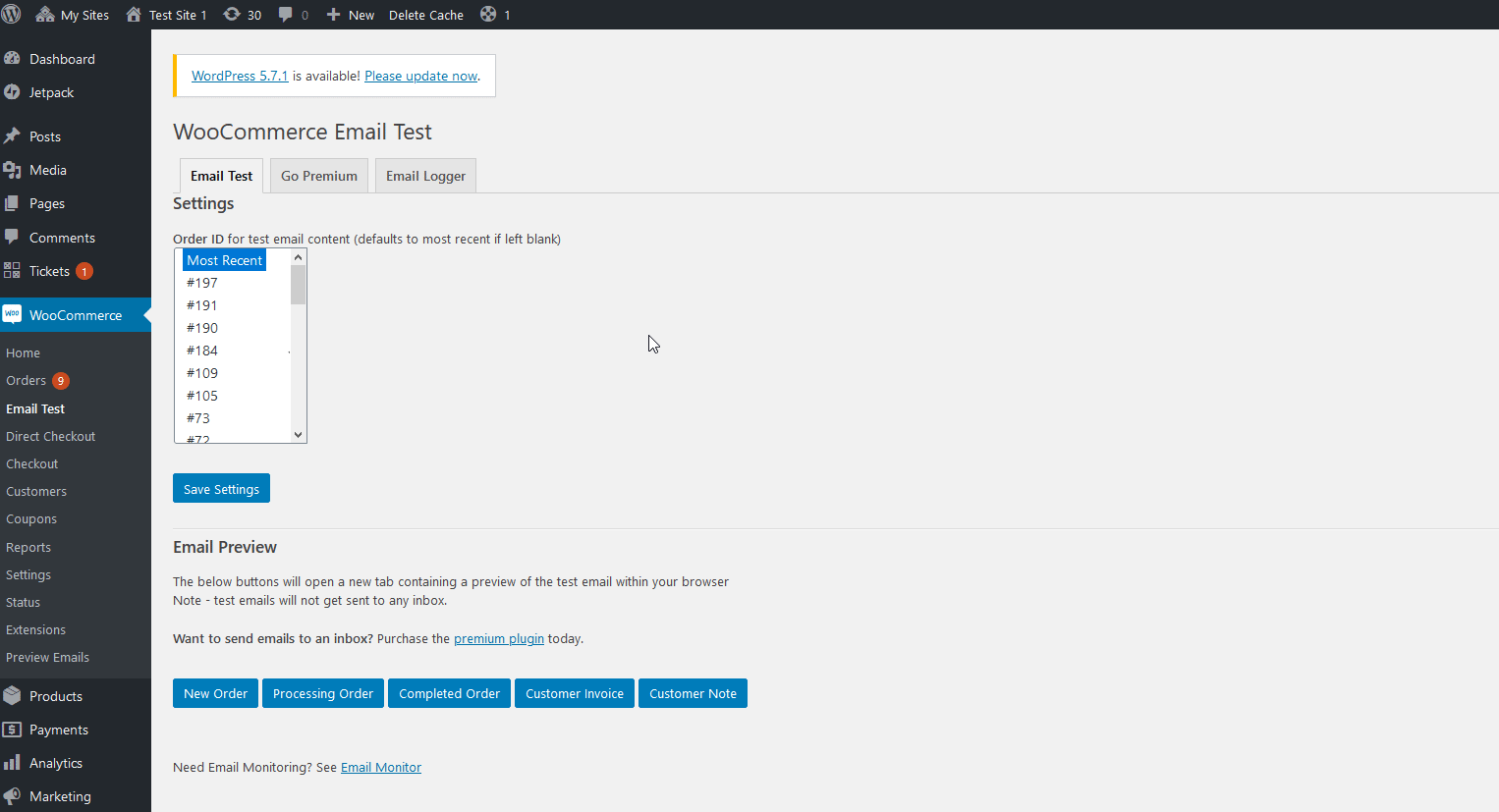
สำหรับข้อมูลเพิ่มเติมเกี่ยวกับกระบวนการทดสอบอีเมล โปรดดูคำแนะนำในการทดสอบเทมเพลตอีเมลของ WooCommerce
บทสรุป
และนั่นเป็นการสรุปคำแนะนำของเราเกี่ยวกับ วิธีการแก้ไขเทมเพลตอีเมล WooCommerce โดยการปรับแต่งอีเมลของคุณ คุณสามารถเพิ่มข้อมูลที่เกี่ยวข้อง โดดเด่นจากคู่แข่งของคุณ และปรับปรุงประสบการณ์ของลูกค้าของคุณ
การแก้ไขเทมเพลตอีเมลมีหลายวิธี แต่สิ่งที่คุณทำได้เพื่อปรับปรุงมีดังนี้
- การเพิ่มรูปภาพสื่อ อินโฟกราฟิก จดหมายข่าว และคำแนะนำ
- การตั้งค่าช่องการชำระเงินที่กำหนดเองและไฟล์อัปโหลดที่กำหนดเองจากแบบฟอร์มการชำระเงินไปยังอีเมลคำสั่งซื้อของคุณ
- ปรับแต่งอีเมลธุรกรรมแต่ละประเภทด้วยเทมเพลตและการออกแบบที่ไม่เหมือนใคร
ในคู่มือนี้ เราได้แสดงวิธีต่างๆ ในการปรับแต่งเทมเพลตอีเมลของคุณจากแดชบอร์ด WooCommerce และด้วยปลั๊กอิน นอกจากนี้ เราได้แสดงให้คุณเห็นถึงวิธีใช้ปลั๊กอินเหล่านั้น และวิธีเพิ่มฟิลด์ที่กำหนดเองในอีเมลเทมเพลตด้วย Checkout Manager
อย่างที่คุณสามารถจินตนาการได้ มีหลายวิธีในการปรับแต่งอีเมลในแบบของคุณ เราขอแนะนำให้คุณนำแนวคิดบางส่วนจากโพสต์นี้และลองใช้เครื่องมือต่างๆ เพื่อค้นหาสิ่งที่ดีที่สุดสำหรับคุณ
สุดท้าย หากคุณกำลังมองหาวิธีอื่นๆ ในการปรับแต่งอีเมล WooCommerce ของคุณ โปรดดูคำแนะนำเกี่ยวกับวิธีเพิ่มผู้รับอีเมลหลายรายใน WooCommerce
